![]()
Bluetooth®で接続する
スマートフォンに「Epson View」をインストールし、機器本体とBluetooth®で接続すると以下のことができます。
- 機器本体や「Epson View」で設定した内容は、最新情報を相互に書き換えます。
- 機器本体で保存した計測データを自動で、「Epson View」にアップロードします。
- スマホ通知やミュージックの再生ができます。
ここでは、Bluetooth®でスマートフォンと接続する(ペアリングする)方法や、接続の停止や解除方法を説明します。
操作をおこなう前に、「Epson View」をスマートフォンにインストールしてください。
機器本体の項目や値は、 または
または で選択し、
で選択し、 で決定します。
で決定します。
1. メニューを表示する
 |
時計画面で |
 |
|
 |
メニューが表示されます。 |
2. 無線通信を開始する
 |
メニュー画面でBluetoothを選択します。 |
 |
|
 |
ペアリングを選択します。 |
 |
|
 |
Bluetooth®接続できる状態になります。 |
3. ペアリングする
スマートフォンで「Epson View」を起動し、ペアリングを開始します。画面の指示に従って操作してください。
4. 接続を確認する
スマートフォンとのBluetooth®接続が完了すると時計画面が表示されます。
スマートフォンには、「ペアリングが完了しました」と表示されます。
時計画面の下部に![]() アイコンが点灯します。
アイコンが点灯します。![]() アイコンが点灯していないときは、スマートフォンと接続できていません。もう一度ペアリングしてください。
アイコンが点灯していないときは、スマートフォンと接続できていません。もう一度ペアリングしてください。

- ペアリングしたスマートフォンは、機器本体に登録されます。
- エラーなどでペアリングをやり直す際は、「登録解除」でいったん解除してからやり直してみてください。
ペアリングを解除する - ペアリングした状態で、スマートフォンのBluetooth設定がオフになっていると、「Epson View」のダッシュボード画面に「Bluetoothがオフになっています」と表示されます。
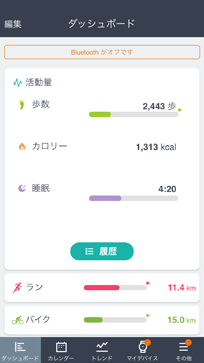
Androidの場合
表示部をタップし、Bluetooth設定画面で設定をオンにします。
iPhoneの場合
iPhoneの設定画面で、Bluetoothの設定をオンにします。
ペアリングがうまくいかないときには、以下をご確認ください。
詳しくはこちらをご覧ください

Bluetoothをオフにする
Bluetooth®を一時的にオフにしたいときには、以下の手順で接続をオフにします。
ペアリングしたスマートフォンとは別のスマートフォンと接続したいときは、登録解除をします。
機器本体の項目や値は、 または
または で選択し、
で選択し、 で決定します。
で決定します。
1. メニューを表示する
 |
時計画面で |
 |
|
 |
メニュー画面でBluetoothを選択します。 |
2. 接続を停止する
 |
接続設定を選択します。 |
 |
|
 |
オフを選択します。 |
ペアリングを再開するときは同様の手順でオンを選択します。
ペアリングを解除する
機器本体にペアリング先として登録できるのは一度に一台までです。ペアリング済みのスマートフォンとは別のスマートフォンなどと機器本体をBluetooth®で接続したいときは、先に以下の手順で登録済みのスマートフォンの登録解除をしてください。
登録を解除したスマートフォンと再度接続するときは、ペアリングをやり直します。
機器本体の項目や値は、 または
または で選択し、
で選択し、 で決定します。
で決定します。
1. メニューを表示する
 |
時計画面で |
 |
|
 |
メニュー画面でBluetoothを選択します。 |
2. 登録を解除する
 |
登録解除を選択します。 |
 |
|
 |
もう一度、登録解除を選択します。 |
